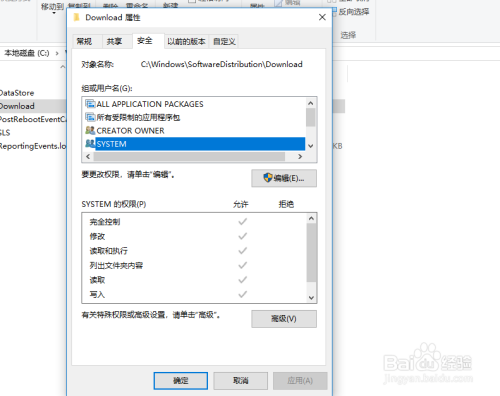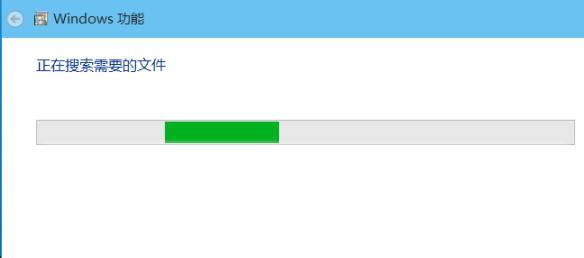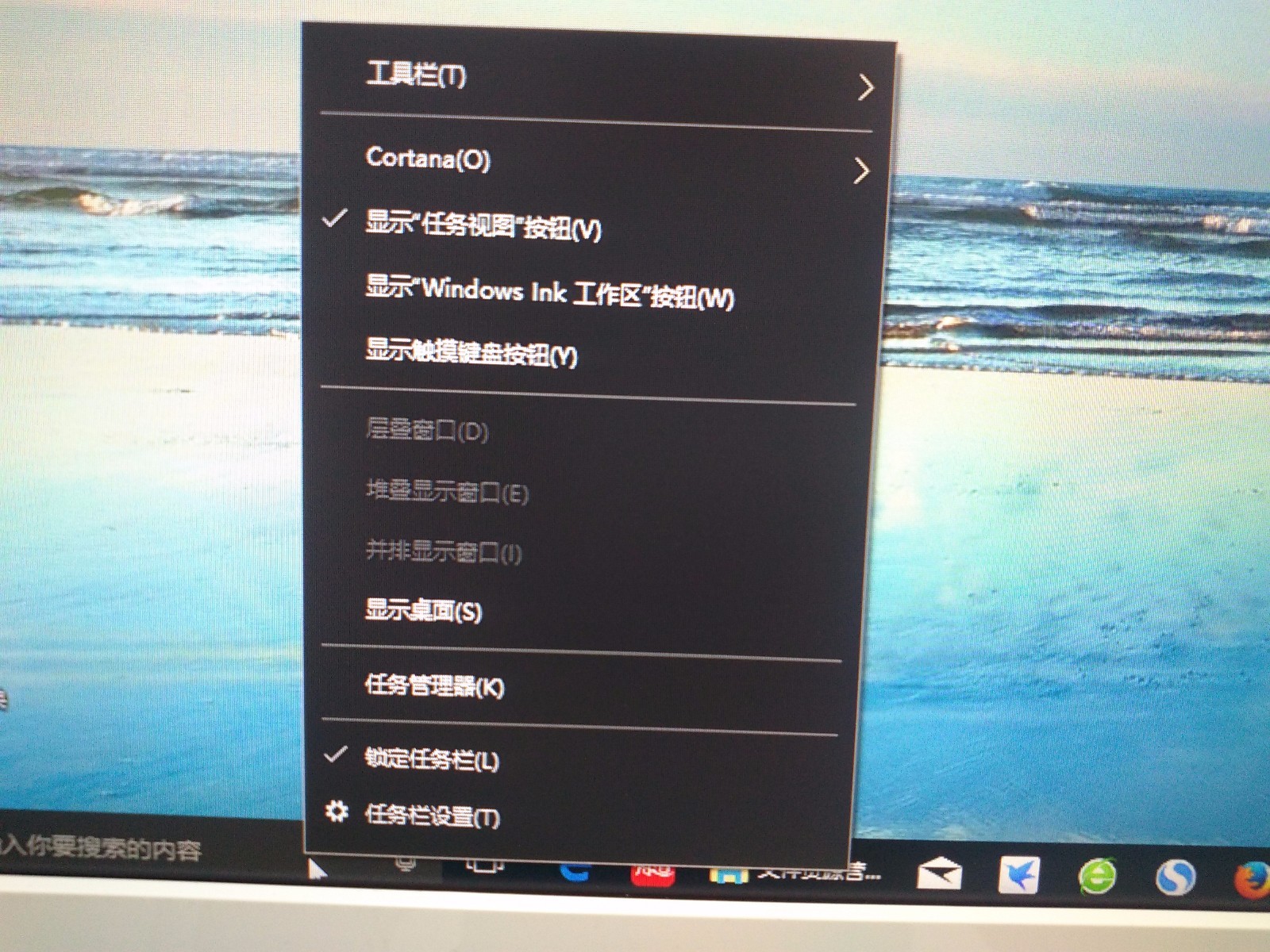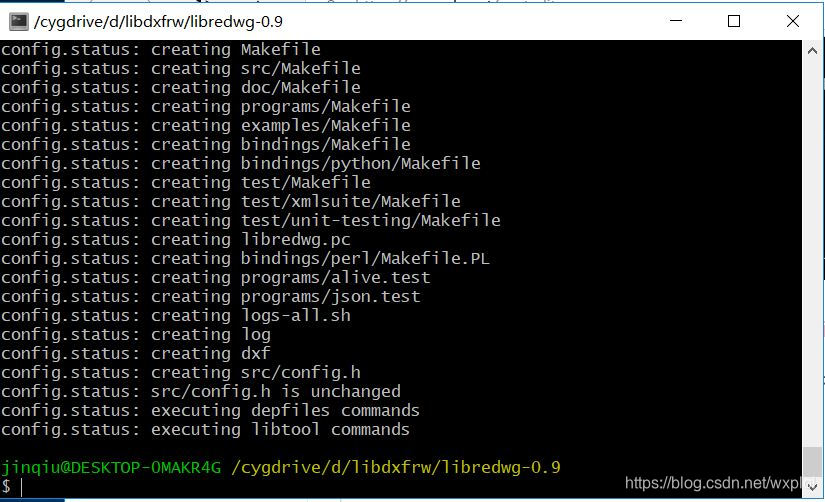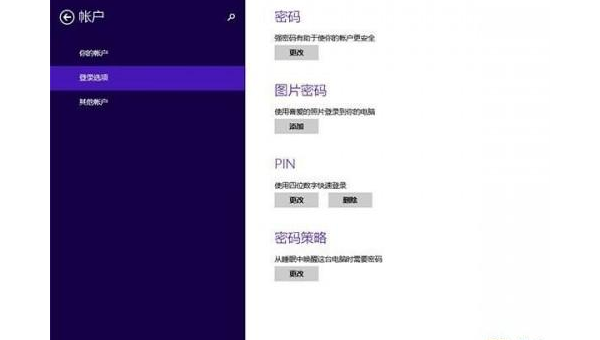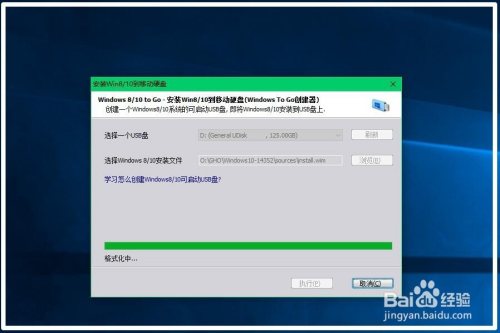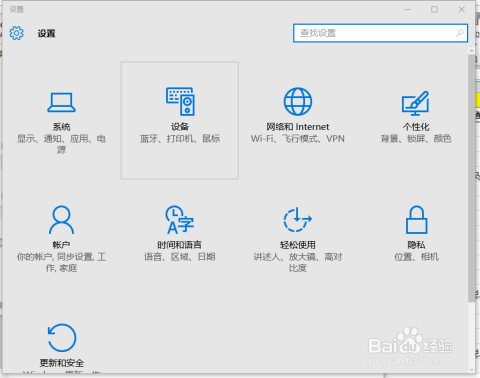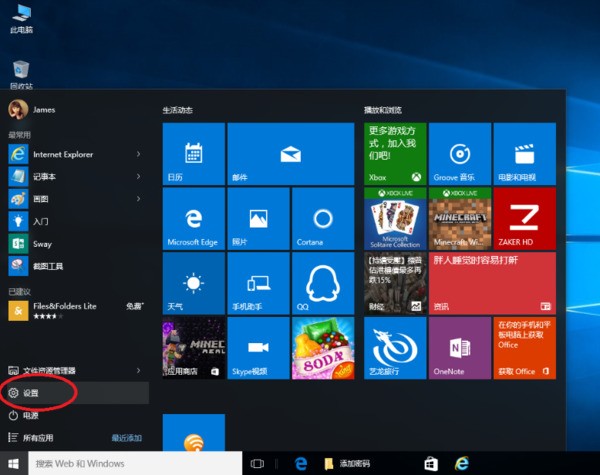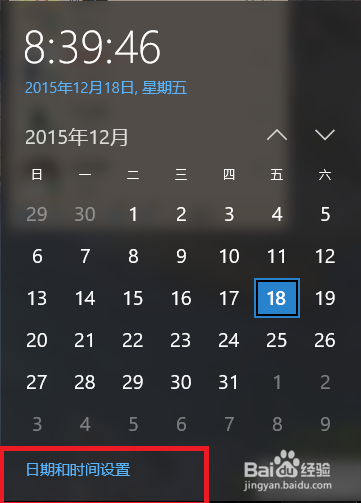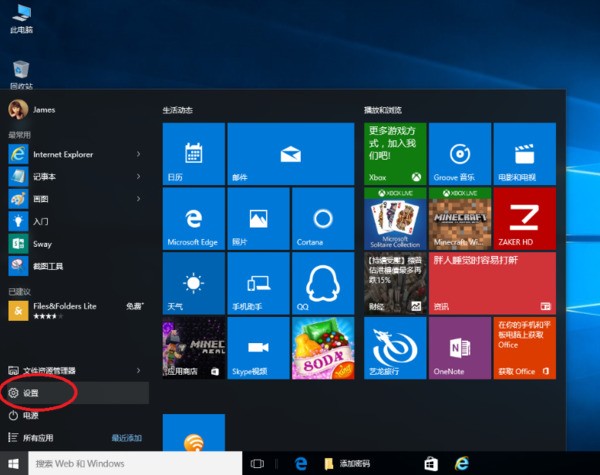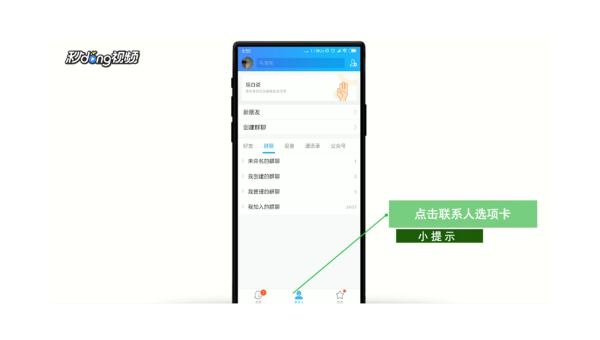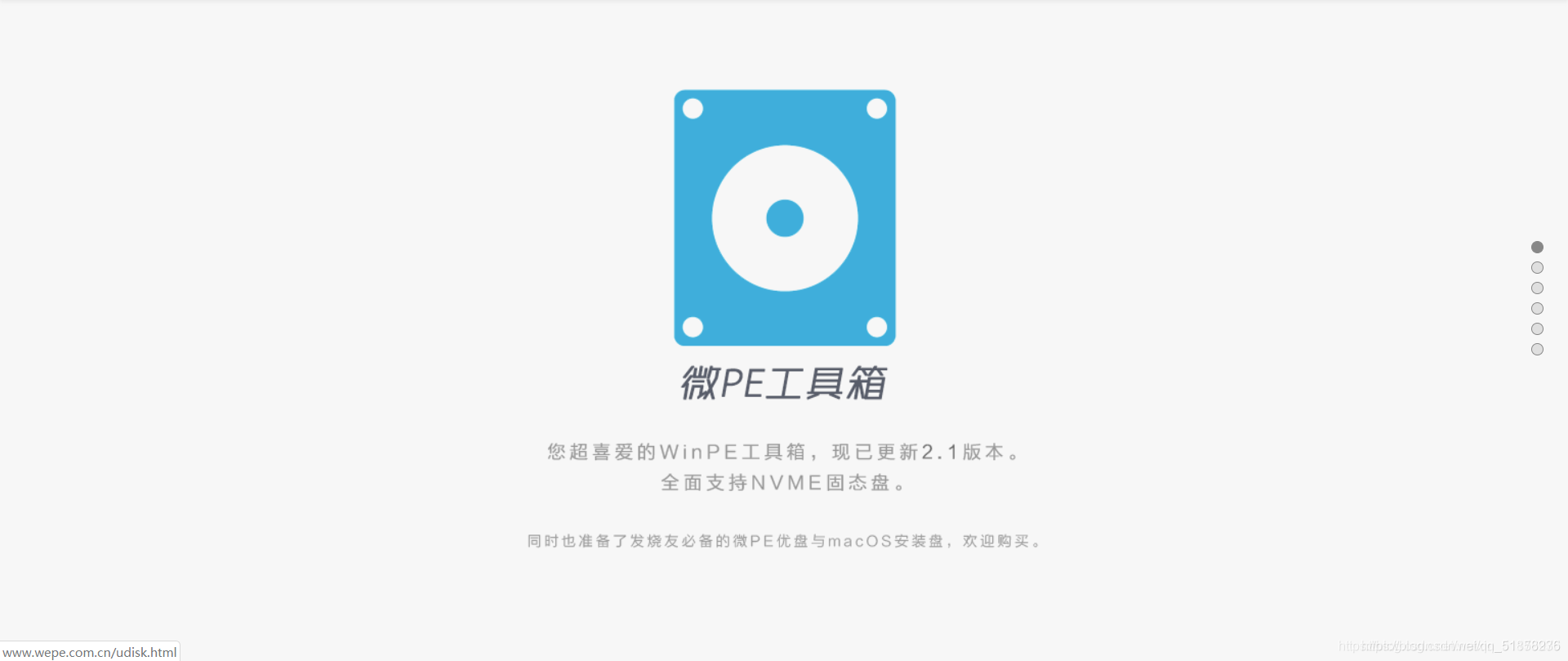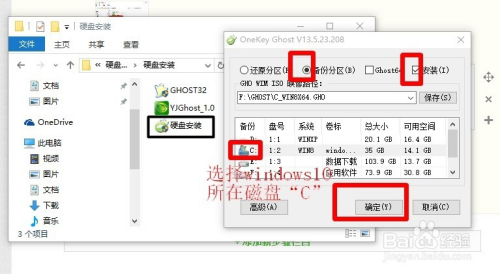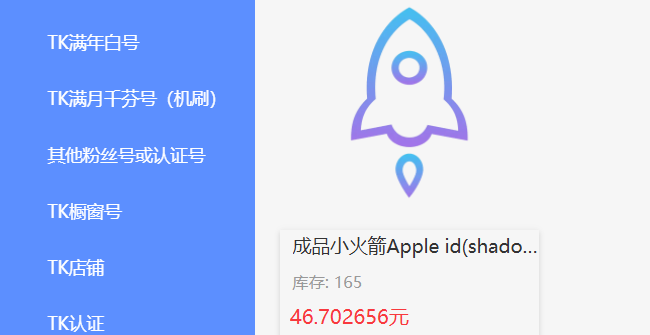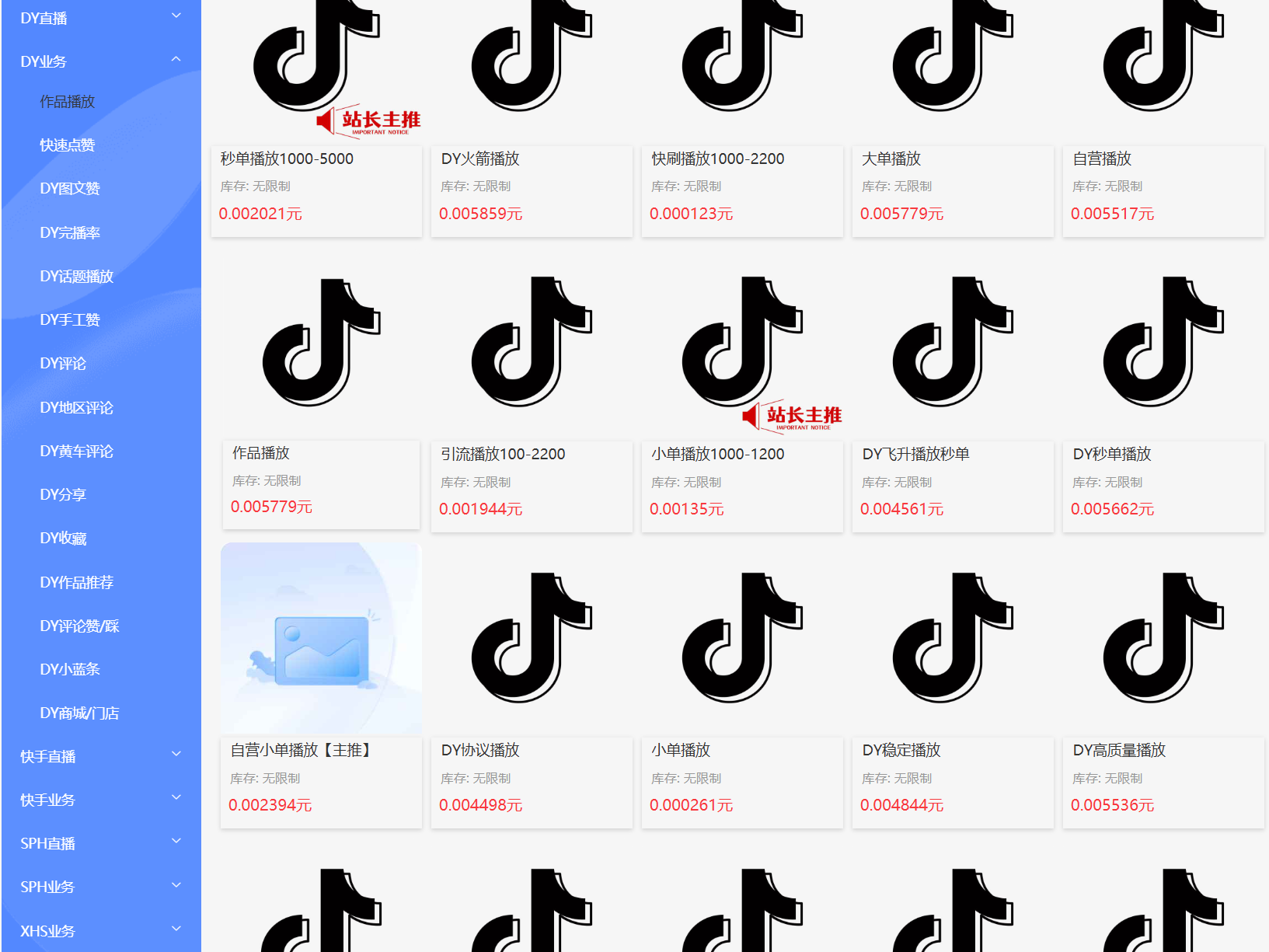重要提示:
如您在浏览过程中遇到涉及充值付费的课程或软件,请谨慎核实。对于任何需要资金投入的项目,请务必保持警惕,谨慎评估风险后再做决定。
Windows10导出苹果照片的完整指南
为什么需要在Windows10上导出苹果照片
许多用户同时使用iPhone和Windows电脑,但苹果的生态系统与Windows系统并不完全兼容。当你想把iPhone上的照片导入到Windows10电脑时,可能会遇到一些困难。本文将详细介绍几种简单有效的方法,帮助你在Windows10系统上顺利导出苹果设备中的照片。
方法一:使用USB数据线直接传输
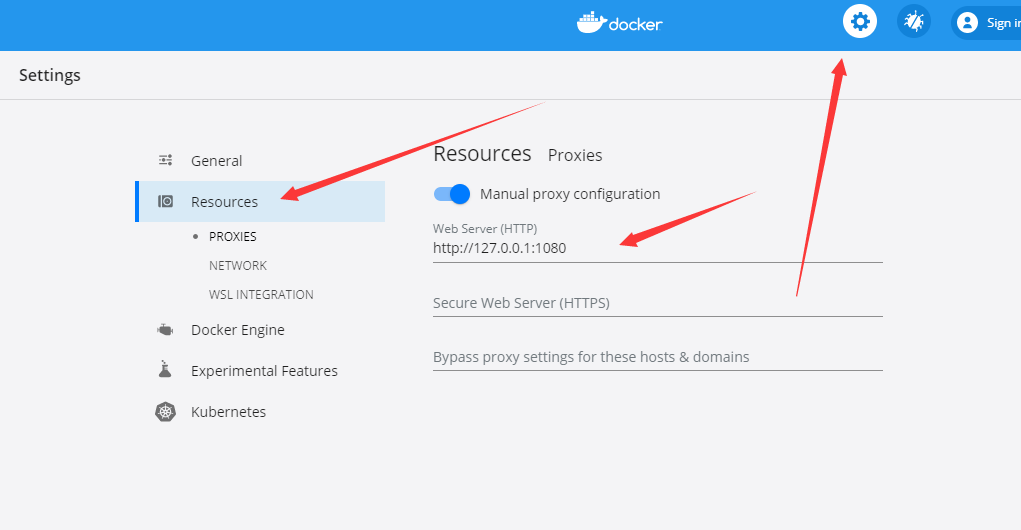
这是最直接的方法,只需一根原装或MFi认证的Lightning数据线:
- 用数据线将iPhone连接到Windows10电脑的USB接口
- 在iPhone上解锁屏幕,当出现”信任此电脑”提示时选择”信任”
- 在Windows10电脑上打开”此电脑”,你会看到iPhone显示为一个设备
- 双击打开iPhone设备,进入”Internal Storage” > “DCIM”文件夹
- 选择需要的照片文件夹,将照片复制到电脑上的目标位置
小技巧:如果电脑无法识别iPhone,尝试更换USB接口或数据线,最好使用机箱后置的USB3.0接口。
方法二:通过iCloud照片库同步
如果你开启了iCloud照片功能,可以通过网页版或Windows版iCloud访问照片:
- 在Windows10电脑上访问iCloud官网并登录你的Apple ID
- 点击”照片”图标,选择需要导出的照片
- 点击下载按钮将照片保存到本地
或者安装Windows版iCloud客户端:
- 从苹果官网下载并安装iCloud for Windows
- 安装完成后登录Apple ID
- 勾选”照片”选项并点击”应用”
- 设置完成后,照片会自动同步到指定文件夹
方法三:使用Windows10自带的”照片”应用
Windows10自带的”照片”应用可以识别连接的iPhone:
- 连接iPhone到电脑后,打开”照片”应用
- 点击右上角的”导入”按钮
- 选择从连接的设备导入
- 勾选需要导入的照片,设置保存位置
- 点击”导入”按钮开始传输
方法四:通过第三方工具传输
如果上述方法都不奏效,可以考虑使用第三方工具:
- iTunes:虽然主要用于音乐管理,但也可以传输照片
- 第三方文件管理器:如iTools、iMazing等
- 云存储服务:如百度网盘、OneDrive等
注意:使用第三方工具时要注意数据安全和隐私保护,选择信誉良好的软件。
常见问题解决方案
问题1:电脑无法识别iPhone
- 检查数据线是否完好
- 尝试不同的USB接口
- 重启iPhone和电脑
- 更新iTunes或安装最新驱动
问题2:照片导入后顺序混乱
- 在导入前按日期排序
- 使用”照片”应用的导入功能保持顺序
- 导入后手动调整
问题3:HEIC格式照片无法打开
- 在Windows10上安装HEIC解码器
- 在iPhone设置中将照片格式改为”兼容性最佳”
- 使用在线转换工具转换格式
最佳实践建议
- 定期备份照片,避免数据丢失
- 传输大容量照片时使用有线连接更稳定
- 重要照片建议使用多种方式备份
- 保持系统和软件更新以获得最佳兼容性
- 传输前整理照片,只导入需要的部分
通过以上方法,你可以轻松地在Windows10电脑上导出iPhone中的照片。根据你的使用习惯和需求,选择最适合你的方法即可。如果遇到特殊问题,可以查阅微软或苹果的官方支持文档获取更专业的帮助。
© 版权声明
1、本内容转载于网络,版权归原作者所有!
2、本站仅提供信息存储空间服务,不拥有所有权,不承担相关法律责任。
3、本内容若侵犯到你的版权利益,请联系我们,会尽快给予删除处理!
4、本站全资源仅供测试和学习,请勿用于非法操作,一切后果与本站无关。
5、如遇到充值付费环节课程或软件 请马上删除退出 涉及自身权益/利益 需要投资的一律不要相信,访客发现请向客服举报。
6、本教程仅供揭秘 请勿用于非法违规操作 否则和作者 官网 无关
THE END